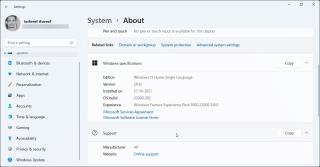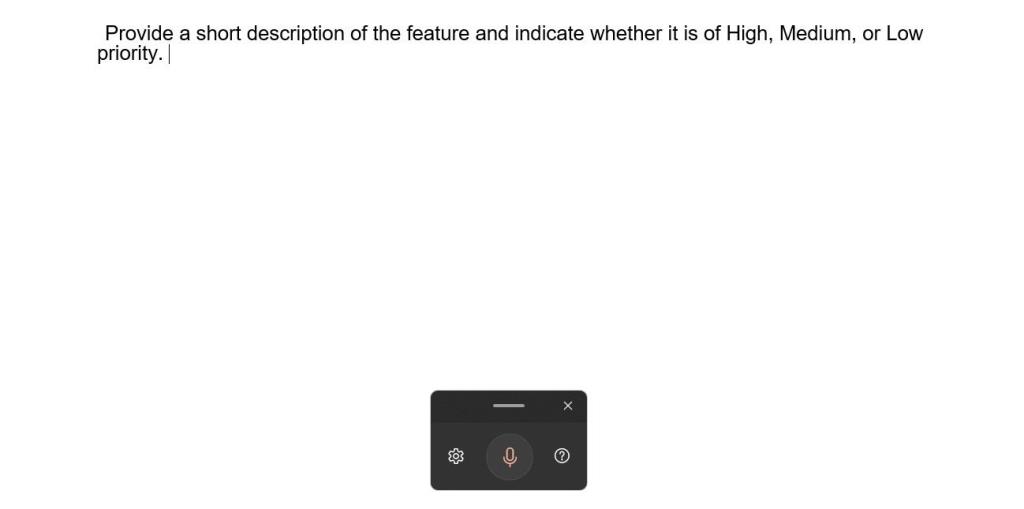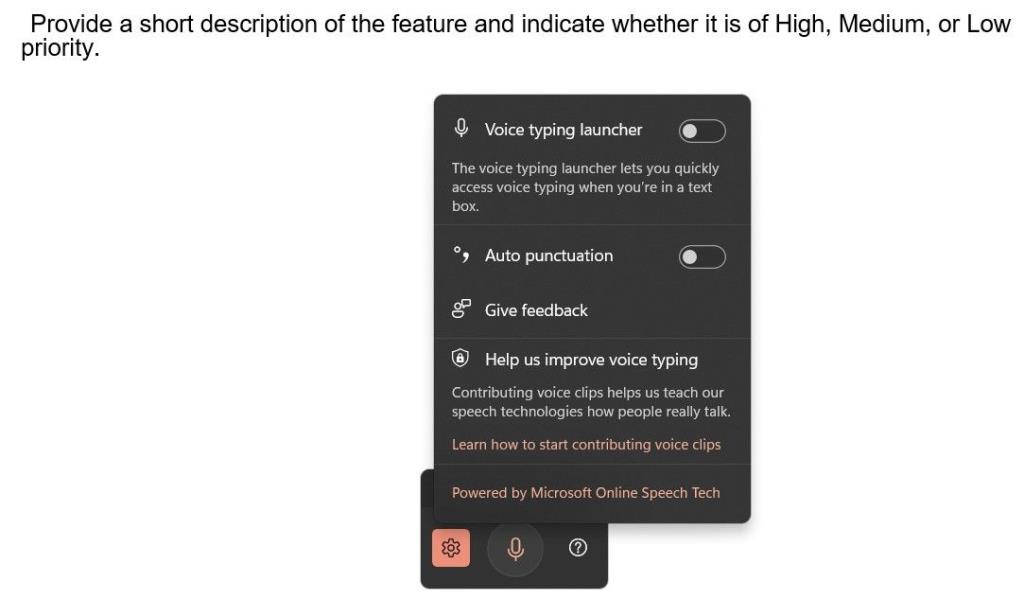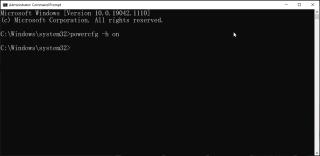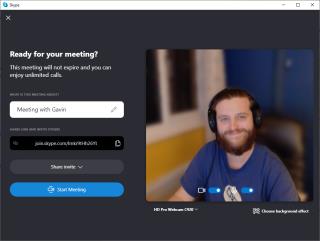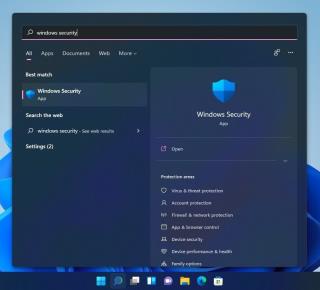Windows 11 hadir dengan banyak alat yang membuat hidup kita lebih mudah dan sederhana. Salah satu alat hebat ini adalah pengetikan suara. Alat pengetikan suara atau dikte bawaan dapat mengetik semua yang Anda katakan tanpa menginstal aplikasi pihak ketiga apa pun.
Jadi, apa alat ini, bagaimana Anda mengaktifkannya, dan apa yang dapat Anda lakukan dengannya? Baca terus selagi kami membahas semua yang perlu Anda ketahui tentang pengetikan suara di Windows 11.
Apa Itu Pengetikan Suara di Windows 11?

Pengetikan suara, juga dikenal sebagai "ucapan-ke-teks" atau "dikte," adalah alat pengenalan suara yang kuat dari Microsoft. Itu dapat menyalin ucapan menjadi teks dengan sempurna pada aplikasi Windows apa pun. Windows 11 menawarkan teknologi pengenalan suara berbasis cloud kepada penggunanya selain fitur pengenalan suara berbasis perangkat standar yang ada.
Jika sebelumnya Anda telah menggunakan alat dikte pada Windows 10, maka Anda pasti akan menyukai alat pengetikan suara Windows 11 juga. Pengetikan suara di Windows 11 jauh lebih akurat, menawarkan fitur ketepatan waktu otomatis yang andal, dan memiliki ratusan kemungkinan kasus penggunaan baru.
Saat ini, Pengetikan suara mendukung antara lain bahasa Inggris, Cina, Kroasia, Ceko, Denmark, Spanyol, Estonia, Finlandia, Hindi, Jepang, dan Korea. Anda dapat menemukan daftar lengkap bahasa yang didukung di situs web dukungan Microsoft .
Cara Mengaktifkan Pengetikan Suara di Windows 11
Jika Anda bersemangat untuk mengetik dengan suara Anda, kabar baiknya adalah sangat mudah untuk mengaktifkan dan menggunakan alat pengetikan suara atau dikte di Windows 11. Pertama, Anda perlu mengeklik bidang yang memungkinkan Anda memasukkan teks. Ini bisa berupa kotak teks di browser Anda, aplikasi pengolah kata, atau bahkan aplikasi perpesanan.
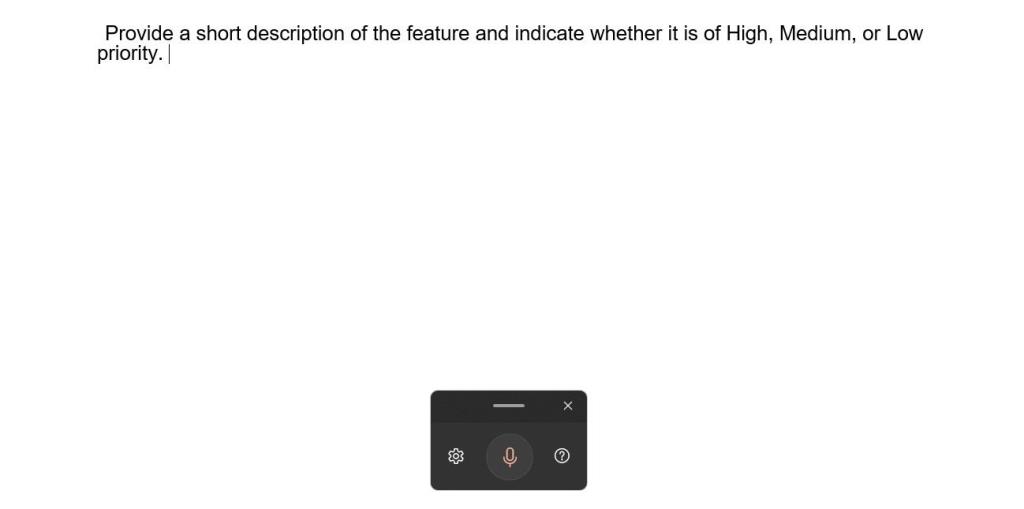
Setelah Anda melihat kursor berkedip di bidang teks, tekan Win + H , dan jendela alat pengetikan suara persegi panjang akan muncul. Jika Anda malah melihat kesalahan, pastikan Anda terhubung ke internet dan telah menempatkan kursor dengan benar di dalam bidang teks.
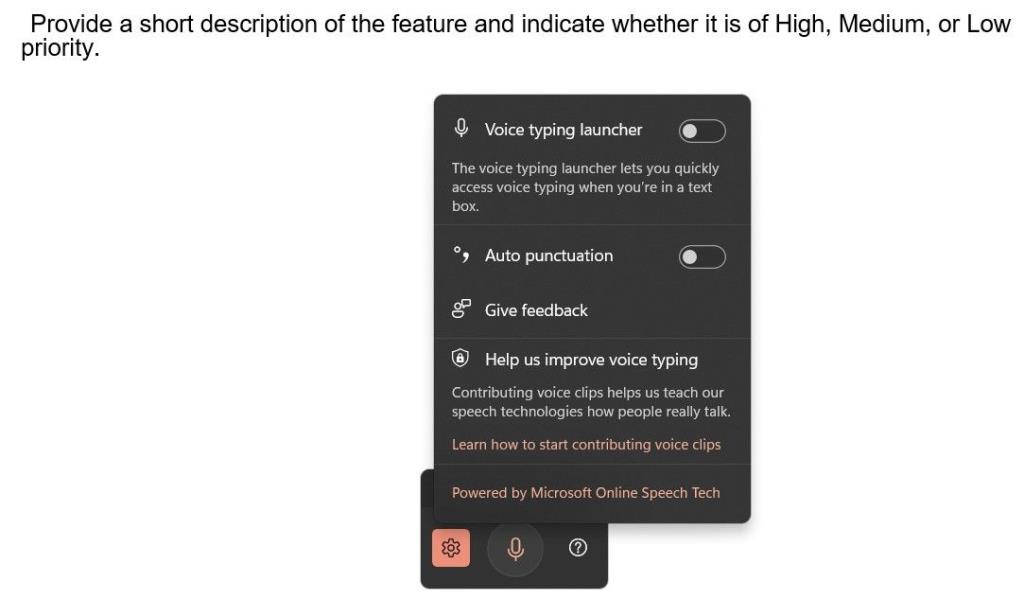
Anda kemudian dapat mengklik ikon roda gigi dan mengaktifkan tanda baca otomatis . Anda juga akan menemukan opsi untuk mengaktifkan peluncur Pengetikan suara untuk membantu Anda mengaktifkan pengetikan suara dengan cepat jika Anda berada di kotak teks.
Setelah Anda siap untuk memulai dikte, klik ikon Mikrofon atau tekan Win + H . Windows akan secara otomatis mengenali ucapan Anda, menyalinnya ke dalam teks, dan memberi tanda baca sesuai kebutuhan.
Anda dapat menghentikan Dikte dengan mengucapkan “Hentikan Dikte” atau “Jeda pengetikan suara”. Atau, Anda juga dapat menekan ikon Mikrofon atau tekan Win + H untuk menghentikan transkripsi suara.
Mengapa Menggunakan Pengetikan Suara?
Dibandingkan dengan menggunakan keyboard biasa, pengetikan suara bisa sangat menghemat waktu. Kebanyakan orang berbicara lebih cepat daripada yang bisa mereka ketik, dan Anda dapat menghemat waktu berharga dengan mengutarakan ide Anda daripada mengetiknya.
Mengapa mengetik esai ketika Anda bisa mendiktekannya dan menyalinnya hingga mendekati kesempurnaan. Anda bahkan dapat menggunakan Pengetikan suara untuk mencatat catatan rapat, daftar tugas, curah pendapat, dan banyak lagi.
Pengetikan suara bisa sangat bermanfaat bagi orang-orang yang mengalami kesulitan membaca dan menulis seperti disleksia. Pengguna ini dapat menggunakan pengetikan suara di Windows 11 untuk mendikte ide dan pemikiran mereka tanpa terus-menerus memperbaiki masalah ejaan. Aksesibilitas sangat penting, dan Windows 11 memprioritaskannya sepuluh kali lipat.
Terkait: Cara Mengatur Opsi Aksesibilitas di Windows 11
Normalisasi Pengetikan Suara di Windows 11
Pengetikan suara adalah alat yang berharga di Windows 11, dan setiap pengguna Windows dapat menggunakannya untuk meningkatkan aksesibilitas dan produktivitas. Anda dapat menggunakannya untuk membuat catatan dengan mudah sambil tetap menggunakan tangan Anda, atau mendiktekan esai yang Anda takuti untuk ditulis; penggunaan Pengetikan suara hanya terikat oleh kreativitas Anda.